Websites stoppen met vragen om meldingen weer te geven

Webbrowsers bieden websites nu de mogelijkheid om meldingen weer te geven. Op veel nieuws- en shoppingwebsites zie je een pop-up met de melding dat de website meldingen op je bureaublad wil weergeven. U kunt deze meldingsprompts uitschakelen in uw webbrowser als ze u irriteren.
Google Chrome
Als u deze functie in Chrome wilt uitschakelen, klikt u op de menuknop en selecteert u 'Instellingen'.
Klik op de koppeling 'Geavanceerd' op onderaan de pagina Instellingen en klik vervolgens onder Privacy en beveiliging op knop 'Instellingen voor inhoud'.
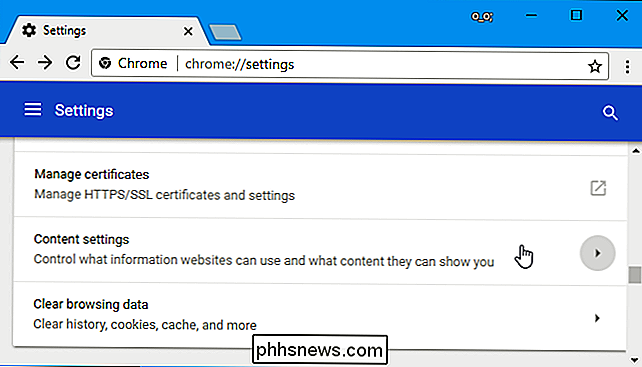
Klik hier op de categorie 'Meldingen'.
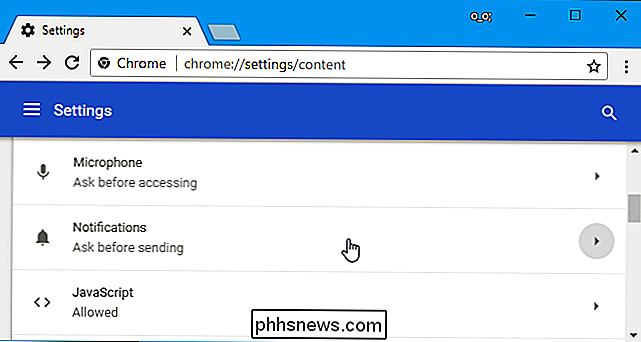
Deactiveer de schuifregelaar boven aan de pagina zodat deze in plaats daarvan 'Geblokkeerd' staat van "Vragen vóór verzenden (aanbevolen)".
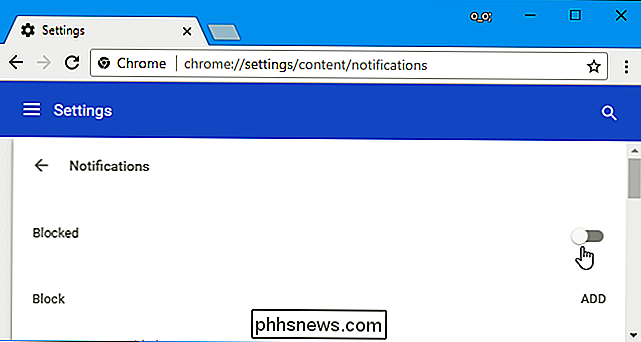
Zelfs nadat u deze instelling hebt geselecteerd, kunnen websites die u toestemming hebt gegeven om meldingen weer te geven, nog steeds meldingen weergeven. Blader hier naar beneden en u ziet een lijst met websites die u toestemming heeft gegeven om u meldingen te sturen onder "Toestaan".
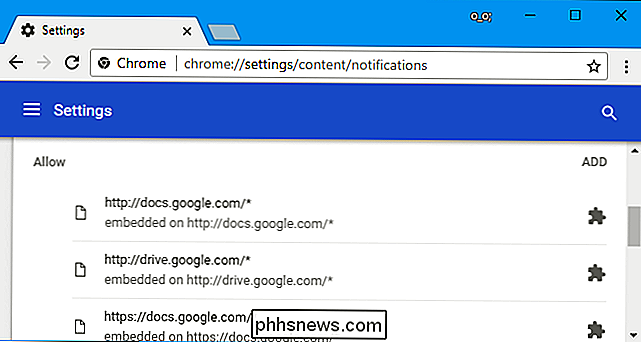
Mozilla Firefox
Met Firefox 59 kunt u nu alle meldingen voor internetmeldingen uitschakelen. in het normale venster Opties. U kunt ook voorkomen dat websites u vragen om u meldingen te laten zien, terwijl een paar vertrouwde websites u meldingen kunnen laten zien.
Klik op menu> Opties> Privacy en beveiliging om deze optie te vinden. Blader omlaag naar het gedeelte 'Machtigingen' en klik op de knop 'Instellingen' rechts van Meldingen.
U kunt hier ook de optie 'Meldingen onderbreken tot Firefox herstart' inschakelen als u in plaats daarvan tijdelijk meldingen wilt dempen.
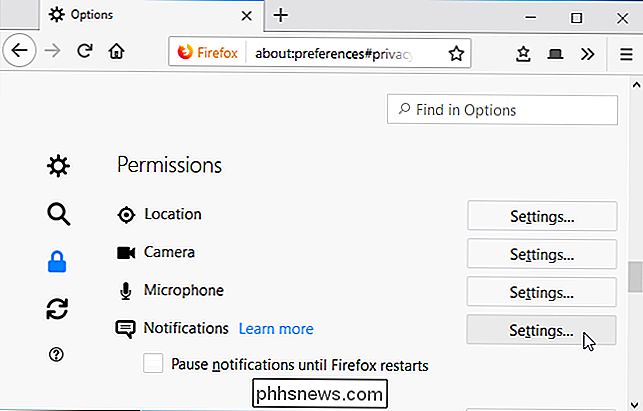
Op deze pagina worden de websites weergegeven waaraan u toestemming hebt gegeven om meldingen weer te geven en de websites die u heeft gezegd, kunnen nooit meldingen weergeven.
Als u geen melding meer wilt ontvangen van nieuwe websites, vinkt u het selectievakje 'Nieuwe verzoeken blokkeren om te vragen om meldingen toe te staan' aan. en klik op "Wijzigingen opslaan". Alle websites die momenteel in de lijst staan en zijn ingesteld op "Toestaan", kunnen nog steeds uw meldingen weergeven.
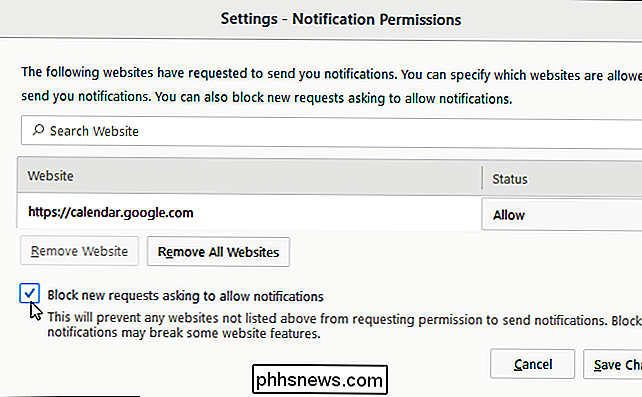
Microsoft Edge
RELATED: Wat is er nieuw in de verjaardagsverjaardag van Windows 10
Microsoft Edge kreeg ondersteuning voor meldingen in de verjaardagsverjaardag van Windows 10. Microsoft biedt echter geen manier om meldingen volledig uit te schakelen en te voorkomen dat websites om meldingen vragen.
Het enige wat u kunt doen is klikken op "Nee" wanneer u wordt gevraagd of u een website meldingen wilt laten weergeven. Edge onthoudt op zijn minst uw voorkeur voor de huidige website, maar andere websites kunnen u nog steeds vragen.
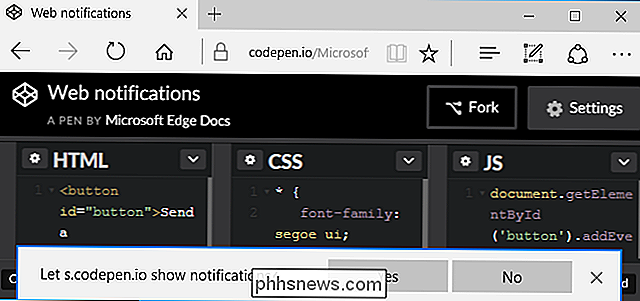
Met Apple Safari
Safari kunt u voorkomen dat websites toestemming vragen om meldingen te verzenden. Als u deze optie wilt vinden, klikt u op Safari> Voorkeuren.
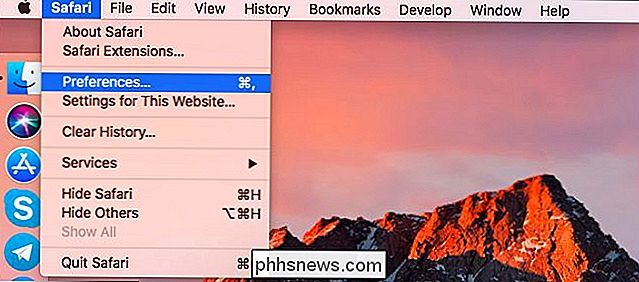
Selecteer het tabblad 'Websites' boven aan het venster en klik op 'Meldingen' in de zijbalk.
Schakel onder aan het venster het selectievakje 'Websites toestaan' uit vraag toestemming om pushmeldingen te verzenden.
Websites die u al toestemming hebt gegeven voor het verzenden van meldingen, hebben nog steeds toestemming om meldingen te verzenden, zelfs nadat u deze optie uitschakelt. U kunt de lijst met websites met machtigingen voor het verzenden van meldingen in dit venster bekijken en beheren.
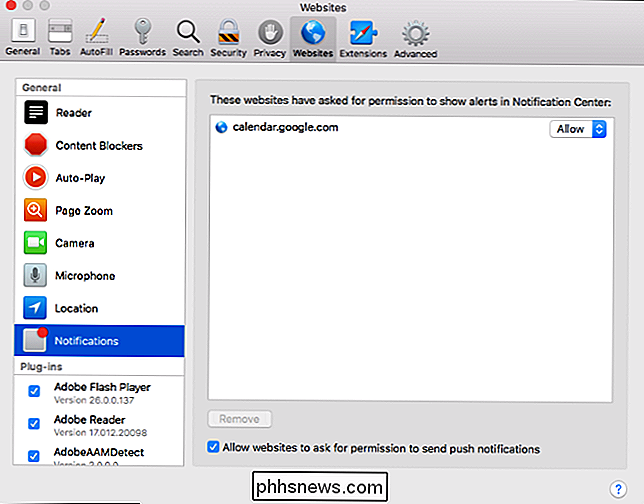
Als u in de toekomst van gedachten verandert, kunt u altijd teruggaan naar de instellingen van uw webbrowser en webmeldingen opnieuw inschakelen.

Gezichtsherkenning verbeteren in Windows 10
Als u over de juiste hardware beschikt, kunt u met Windows 10 uw computer ontgrendelen met alleen een glimlach. Microsoft's gezichtsherkenning is echter niet altijd vlekkeloos. Hier leest u hoe Windows u beter kan herkennen. GERELATEERD: Inloggen op uw pc met uw vingerafdruk of ander apparaat met behulp van Windows Hallo Voordat u deze stappen uitvoert, moet u Windows hebben Hallo met gezichtsherkenning ingeschakeld.

Chrome's 'Quit Everything' overschrijven Ctrl + Shift + Q Snelkoppeling
Google lijkt te denken dat er een goede reden is om een snelkoppeling te hebben die elk van uw tabbladen in één keer zal doden. We zijn het oneens. Als u op Ctrl + Shift + Q drukt, wordt elk Chrome-tabblad of -venster dat u hebt geopend gesloten en wordt uw werk beschadigd. Als u liever uw werk houdt waar het is, volgt hier een oplossing om ervoor te zorgen dat dit niet gebeurt.


